インターネットを利用する際、クッキーという言葉をよく聞きますよね。
クッキーは、ウェブサイトがあなたのコンピューターに保存する小さなデータファイルのことです。
クッキーはまるでデジタルメモのように、訪問したウェブサイトの情報を覚えておく役割を果たします。
例えば、オンラインショッピングをする時、クッキーが商品のカート情報を保持してくれます。
クッキーには様々な種類があります。
セッションクッキー、永続クッキー、ファーストパーティクッキー、サードパーティクッキーなどです。
これらの違いを理解することで、インターネットの利用がもっと便利になります。
サードパーティクッキーやサードパーティクッキーについても詳しく説明します。これらは特に広告業者が使うクッキーで、複数のサイトをまたいであなたの行動を追跡します。
このようなクッキーがプライバシーにどう影響するのか、またそれをどう防ぐのかも重要なポイントです。
この記事では、クッキーの基本から種類、プライバシー保護のための具体的な方法まで、初心者にもわかりやすく解説します。インターネットを安心して使うために、ぜひ最後まで読んでくださいね。
クッキーとは
インターネットを利用する際、クッキーという言葉を耳にすることが多いでしょう。
クッキーは、ウェブサイトがあなたのコンピューターやデバイスに保存する小さなデータファイルのことです。
クッキーはまるでウェブサイトのメモのような役割を果たします。
例えば、オンラインショッピングのカートに商品を追加すると、その情報がクッキーに保存されます。
その結果、次回同じサイトを訪れたときに、カートに入れた商品がそのまま表示されます。
クッキーの役割
クッキーは、以下のようなさまざまな目的で使用されます。
- セッション管理:ログイン状態の維持や、訪問者がフォームに入力した情報を一時的に保存します。これにより、同じページを再度訪れる際に情報が失われません。
- 個人設定の保存:ユーザーが選択した言語やテーマ設定など、個々の好みに応じた設定を保存します。これにより、次回訪問時に同じ設定が適用されます。
- トラッキング:広告業者がユーザーのウェブサイト訪問履歴を追跡し、興味に基づいた広告を表示するために使用します。
クッキーの種類
クッキーにはさまざまな種類があり、それぞれ異なる目的や機能を持っています。ここでは、主要なクッキーの種類について詳しく説明します。
セッションクッキー
セッションクッキーは、ブラウザーを閉じると自動的に削除される一時的なクッキーです。
このクッキーは、ユーザーがサイトを離れるまでの間、短期間の情報を保持するために使用されます。
例えば、オンラインショッピングサイトで商品をカートに追加する際、この情報はセッションクッキーに保存されます。
これにより、ユーザーが別のページに移動してもカートの内容が保持されます。
永続クッキー
永続クッキーは、指定された有効期限までユーザーのデバイスに保存されるクッキーです。
これらのクッキーは、長期間にわたってユーザー情報を保存するために使用されます。
例えば、ウェブサイトにログインする際に「次回から自動的にログインする」という設定を選択すると、永続クッキーが使用されます。
このクッキーは、ユーザーが再度訪問したときにログイン状態を保持します。
ファーストパーティクッキー
ファーストパーティクッキーは、ユーザーが訪問しているウェブサイトによって直接設定されるクッキーです。
これらのクッキーは、ユーザーの操作や設定を記憶するために使用されます。
例えば、ユーザーがサイトの言語設定やテーマを変更すると、これらの設定がファーストパーティクッキーに保存され、次回訪問時に同じ設定が適用されます。
サードパーティクッキー
サードパーティクッキーは、ユーザーが訪問しているウェブサイトとは異なるドメインによって設定されるクッキーです。
これらのクッキーは、主に広告トラッキングやユーザー行動の分析に使用されます。
例えば、Aサイトに埋め込まれた広告がBサイトによって提供されている場合、BサイトのクッキーがAサイトに保存されることがあります。
これにより、広告業者は複数のサイトにわたってユーザーの行動を追跡できます。
サードパーティクッキー(別名 クロスサイトクッキー)
サードパーティクッキーは、異なるドメイン間でユーザーを追跡するために使用されるクッキーです。
広告ネットワークやアナリティクスサービスが、ユーザーの行動を追跡し、パーソナライズされた広告を表示するためにこれらのクッキーを利用します。
サードパーティクッキーは、プライバシー保護の観点から問題視されることが多く、現代のブラウザーではこれらのクッキーをブロックする設定が提供されています。
サードパーティクッキーのブロック方法
ユーザーのプライバシーを保護するために、ブラウザーでサードパーティクッキーをブロックすることができます。以下に、主要なブラウザーでの設定方法を示します。
Google Chrome
- Chromeを開く。
- 右上の**「⋮(三点メニュー)」をクリックし、「設定」**を選択。
- 左側のメニューから**「プライバシーとセキュリティ」**を選択。
- **「Cookie と他のサイトデータ」**をクリック。
- **「サードパーティのCookieをブロックする」**を選択。
Mozilla Firefox
- Firefoxを開く。
- 右上の**「≡(三本線メニュー)」をクリックし、「設定」**を選択。
- 左側のメニューから**「プライバシーとセキュリティ」**を選択。
- **「強化型トラッキング防止」の下にある「カスタム」**を選択。
- **「Cookie」のチェックボックスをオンにし、「サードパーティのトラッカーからのCookie」**を選択。
Microsoft Edge
- Edgeを開く。
- 右上の**「⋯(三点メニュー)」をクリックし、「設定」**を選択。
- 左側のメニューから**「プライバシー、検索、サービス」**を選択。
- **「トラッキングの防止」のセクションで、「バランス」または「厳しい」**を選択(これにより、サードパーティークッキーが自動的にブロックされます)。
Safari
- Safariを開く。
- 左上の**「Safari」メニューをクリックし、「環境設定」**を選択。
- **「プライバシー」**タブをクリック。
- **「サイト越えトラッキングを防ぐ」**のチェックボックスをオンにする。
Safari (iPhone版)
- 設定を開く: ホーム画面から「設定」アプリをタップします。
- Safariを選択: 設定メニューの中から「Safari」を見つけてタップします。
- プライバシーとセキュリティ: Safariの設定メニュー内にある「プライバシーとセキュリティ」セクションにスクロールします。
- 「すべてのCookieをブロック」: このオプションを有効にすると、すべてのクッキーがブロックされますが、サードパーティークッキーのみをブロックするための設定は以下の方法で行います。
- 「サイト越えトラッキングを防ぐ」: この設定を有効にすることで、サードパーティークッキーによるクロスサイトトラッキングを防ぐことができます。このオプションをオンにすることで、他のウェブサイトからのトラッキングを防ぎます。
クッキーとプライバシー
クッキーは便利なツールですが、プライバシーに関する懸念もあります。特に、広告業者や第三者がクッキーを利用してユーザーの行動を追跡することが問題視されています。ここでは、クッキーがプライバシーに与える影響と、その対策について説明します。
クッキーとプライバシーの問題
1. 行動追跡
クッキーはユーザーのウェブブラウジング行動を追跡するために使用されます。特にサードパーティクッキーは、異なるサイト間でのユーザーの行動を監視し、詳細なプロファイルを作成するために利用されます。このプロファイルは、パーソナライズされた広告を表示するために使用されますが、ユーザーのプライバシーを侵害するリスクがあります。
2. データ収集と共有
多くの企業がクッキーを使用してユーザーデータを収集し、第三者と共有しています。このデータには、閲覧履歴、クリックした広告、訪問したページなどが含まれます。ユーザーの明示的な同意なしにこれらのデータが収集されることは、プライバシーの重大な懸念となります 。
プライバシー保護のための対策
1. プライバシー拡張機能の利用
ブラウザー拡張機能を利用することで、さらに強力なプライバシー保護が可能です。以下のような拡張機能があります。
- uBlock Origin:広告やトラッキングスクリプトをブロックします。
- Privacy Badger:追跡行為を自動的に検出し、ブロックします。
- Ghostery:トラッキングスクリプトのブロックに特化した拡張機能です。
2. クッキーポリシーの確認
ウェブサイトを訪れる際には、そのサイトのクッキーポリシーを確認することが重要です。クッキーの使用方法や収集されるデータの種類、データの共有先などを確認し、プライバシーに関するリスクを把握することができます。
クッキーをブロックするデメリット
クッキーをブロックすることで、いくつかのデメリットが発生する可能性があります。以下にその主なデメリットを挙げます。
1. サイトの利便性が低下する
- ログイン状態の保持ができない:クッキーをブロックすると、サイトにログインするたびに再度ログイン情報を入力する必要があります。
- ショッピングカートの情報が保存されない:オンラインショッピングサイトでショッピングカートの内容が保存されず、再度アイテムを追加しなければなりません。
- 個人設定が保存されない:ウェブサイトの言語設定やテーマ設定など、個人の好みに合わせた設定が保存されないため、毎回手動で設定し直す必要があります。
2. ウェブサイトの機能が制限される
- 一部の機能が動作しない:クッキーを使用して機能するウェブサイトの一部機能が正常に動作しないことがあります。
例えば、インタラクティブなコンテンツやフォームの入力保持機能が動かなくなることがあります。 - パーソナライズド広告が表示されない:ユーザーの興味や行動に基づいた広告が表示されなくなり、代わりに無関係な広告が表示されることがあります。
3. ユーザーエクスペリエンスの低下
- サイトの表示速度が遅くなる:クッキーをブロックすると、サイトが訪問者ごとに情報を再度読み込む必要があるため、ページの表示速度が遅くなる場合があります。
- 繰り返しポップアップが表示される:クッキーをブロックすることで、クッキー使用に関するポップアップ通知が毎回表示される可能性があり、煩わしさを感じることがあります。
4. サイトのパフォーマンスデータが欠落する
- ウェブサイト運営者の分析データが不完全になる:クッキーをブロックすることで、ウェブサイト運営者がユーザー行動を追跡するためのデータが収集できなくなり、サイトの改善に必要な情報が不足する可能性があります。
クッキーをブロックする際の対策
もしクッキーをブロックする場合でも、以下の方法でデメリットを軽減できます。
- 特定サイトのみブロック:ブラウザー設定で特定のサイトのみクッキーをブロックし、信頼できるサイトのクッキーは許可する設定にする。
- サードパーティークッキーのみブロック:第三者によるトラッキングを防ぐために、サードパーティークッキーのみをブロックする設定にする。
- クッキーの定期的な削除:完全にブロックするのではなく、定期的にクッキーを削除してプライバシーを守る。
これらの対策を講じることで、クッキーをブロックするデメリットを最小限に抑えつつ、プライバシーを保護することが可能です。
クッキー設定のベストプラクティス
- ブラウザーのプライバシー設定を見直す:デフォルト設定ではなく、自分のプライバシー保護に適した設定に変更します。
- 定期的なクッキーのクリア:ブラウザーの履歴とともにクッキーを定期的に削除する習慣をつけましょう。
- 安全なサイトのみクッキーを許可:信頼できるサイトのみクッキーを許可し、その他のサイトではブロックする設定を行います。
まとめ
クッキーはウェブブラウジングの利便性を高める一方で、プライバシーに対するリスクも伴います。適切な管理と設定を行うことで、これらのリスクを軽減し、安心してインターネットを利用することができます。ユーザー自身がクッキーの仕組みとその影響を理解し、必要な対策を講じることが重要です。









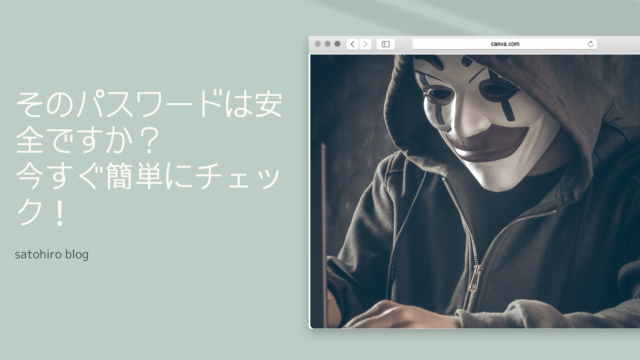












コメント